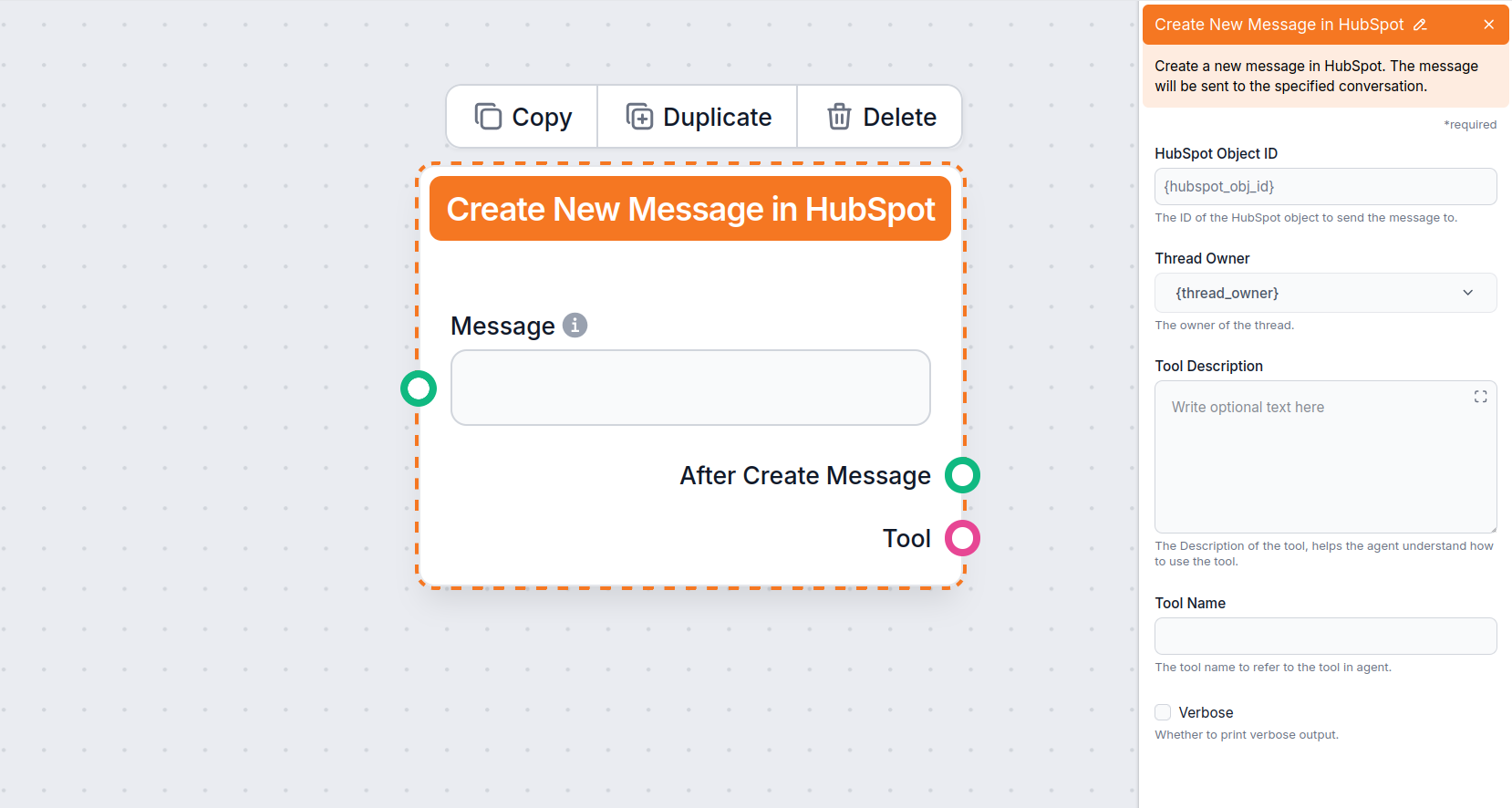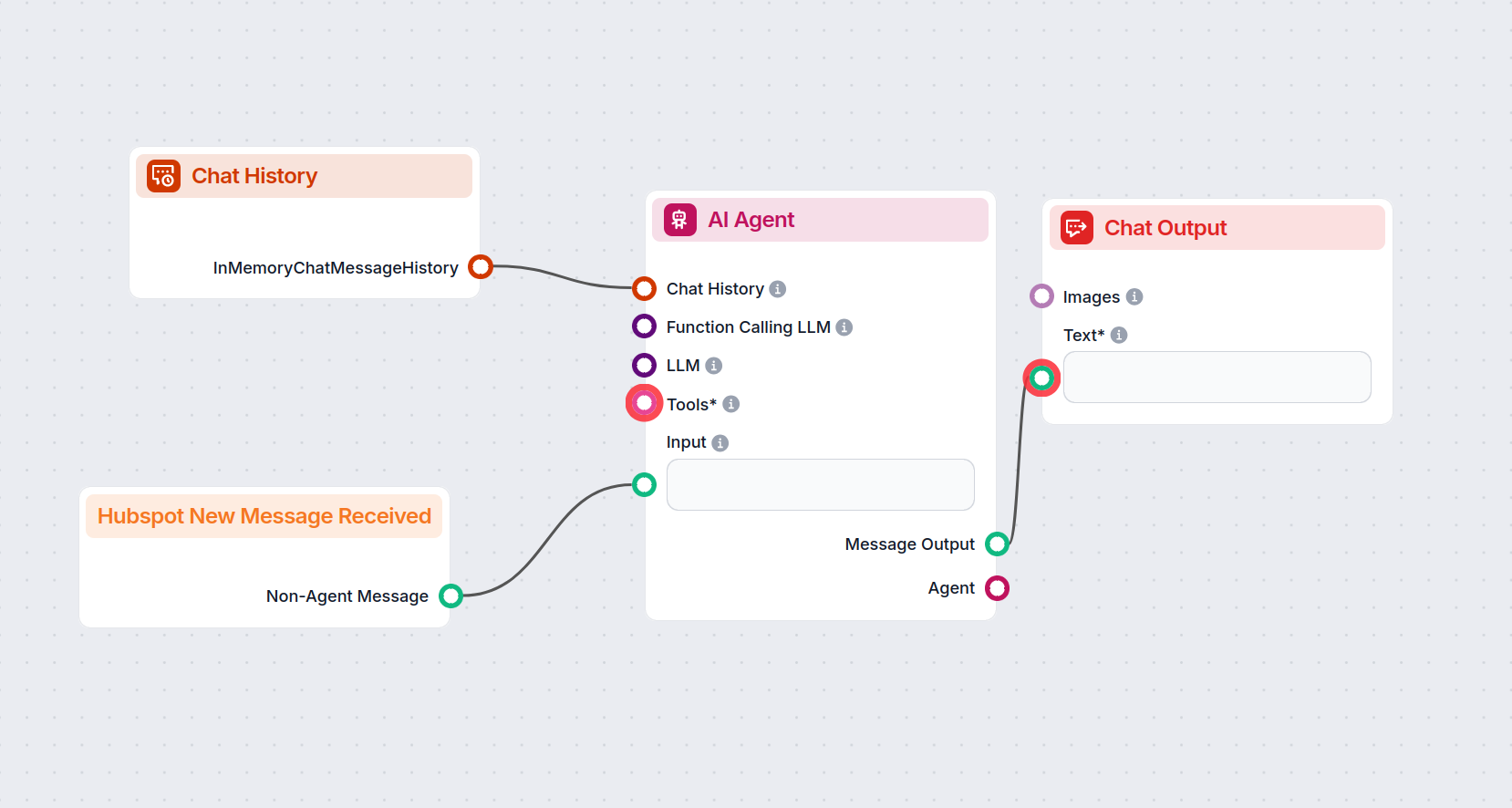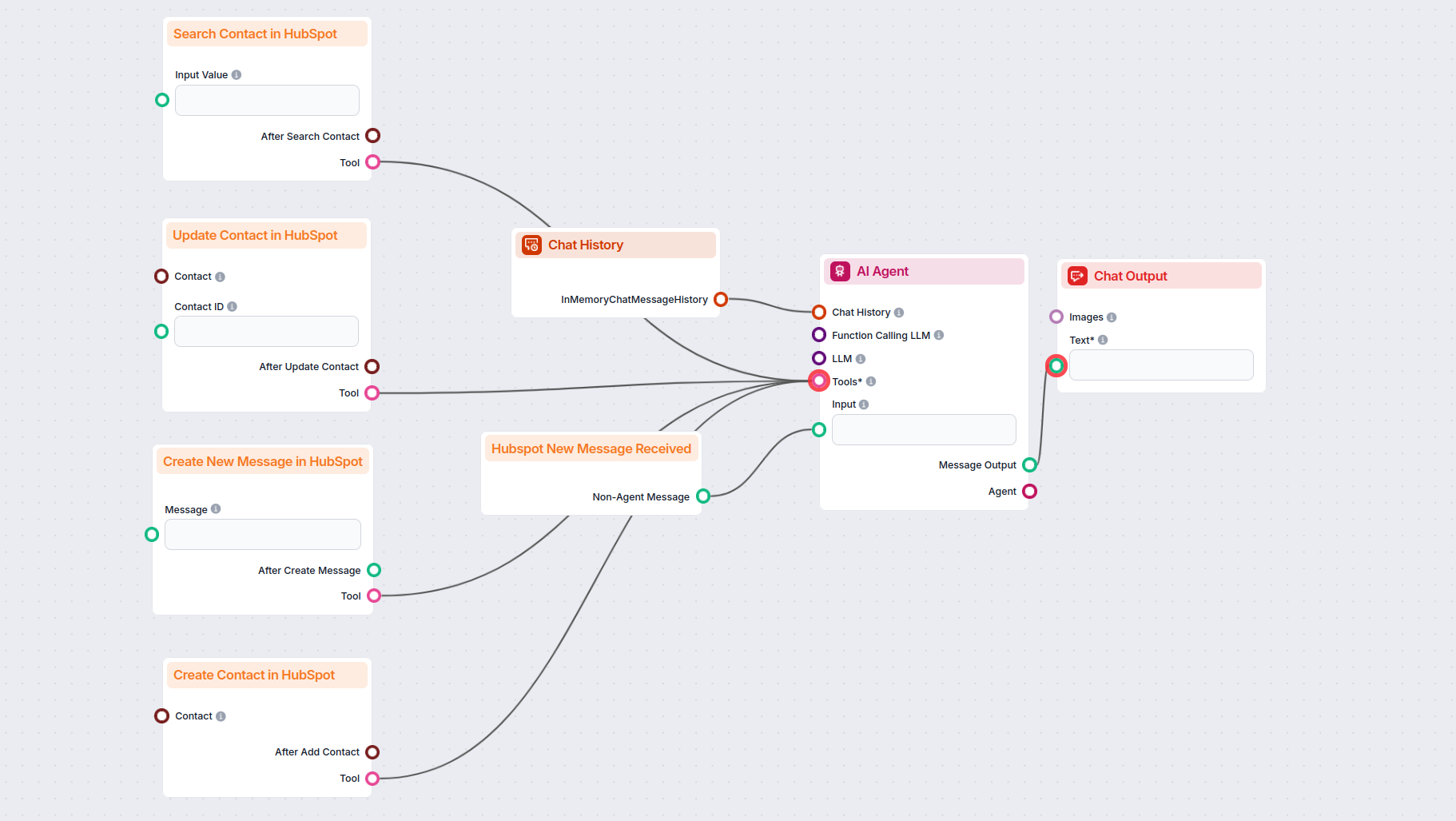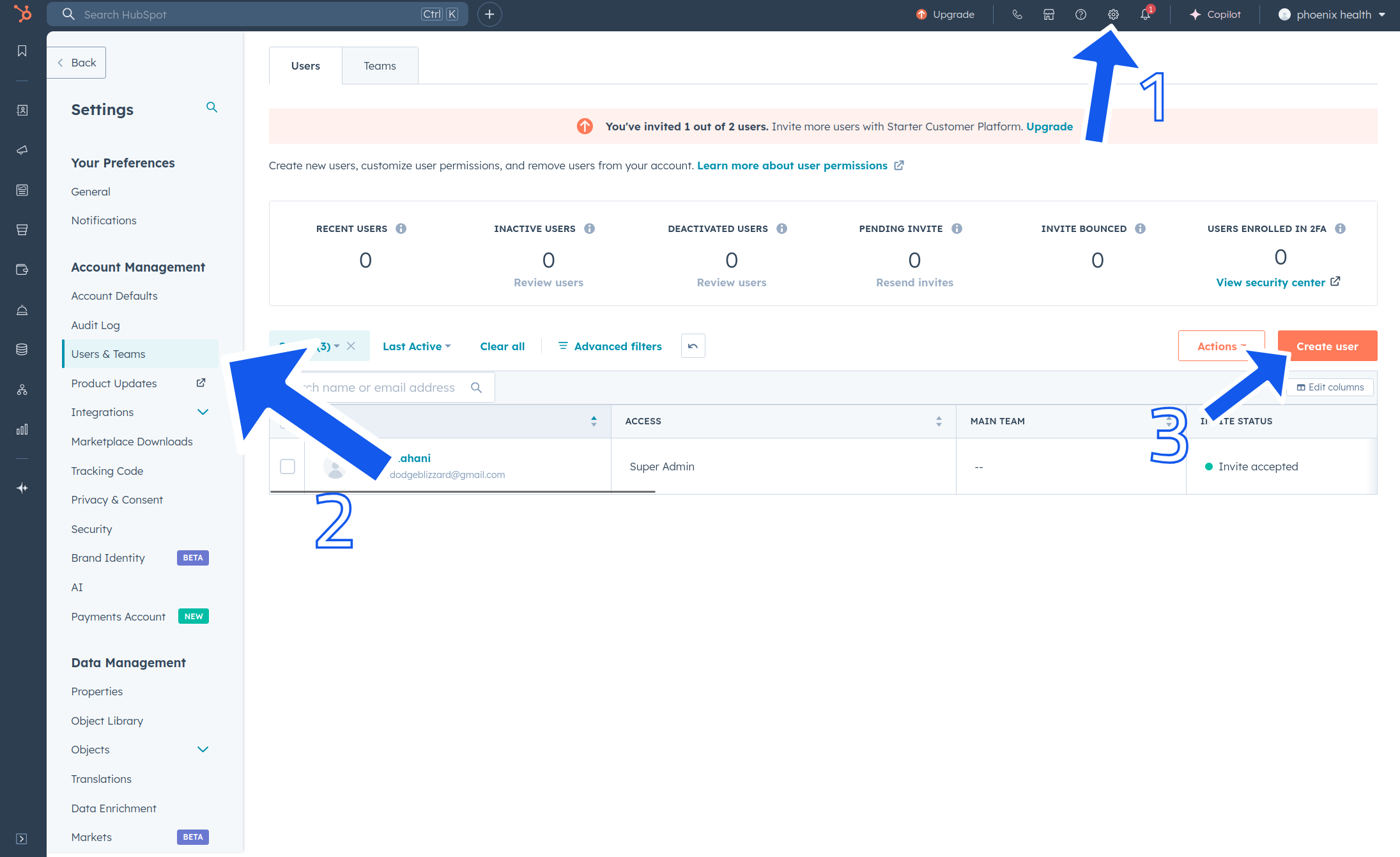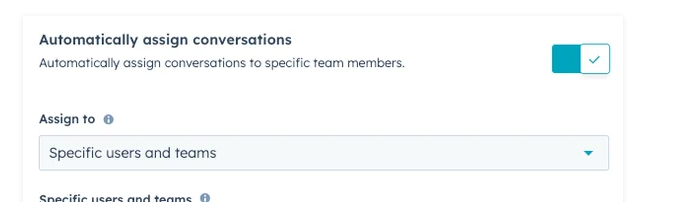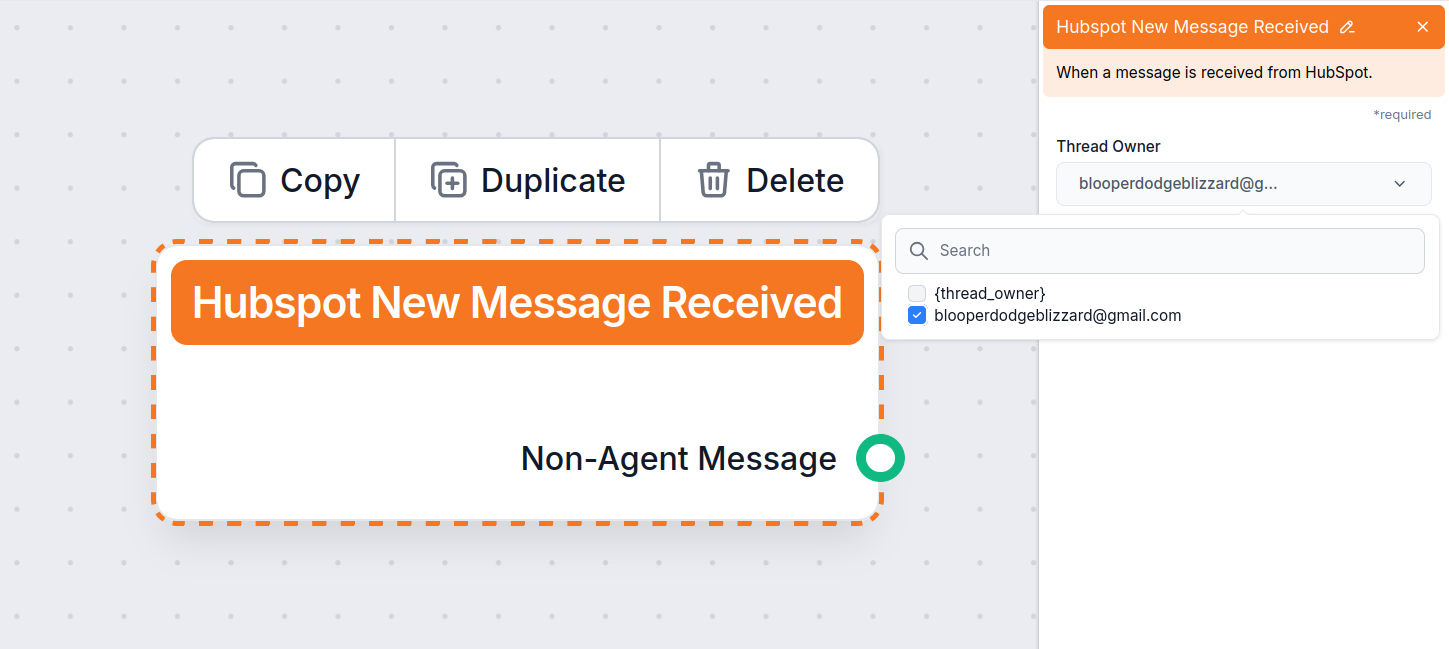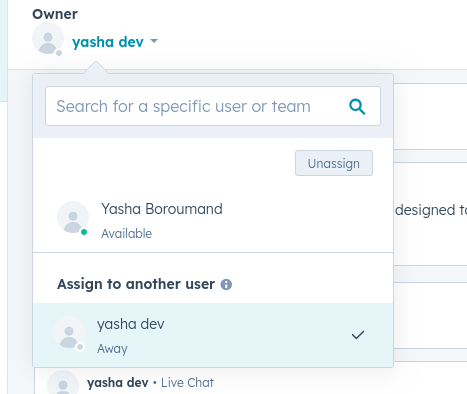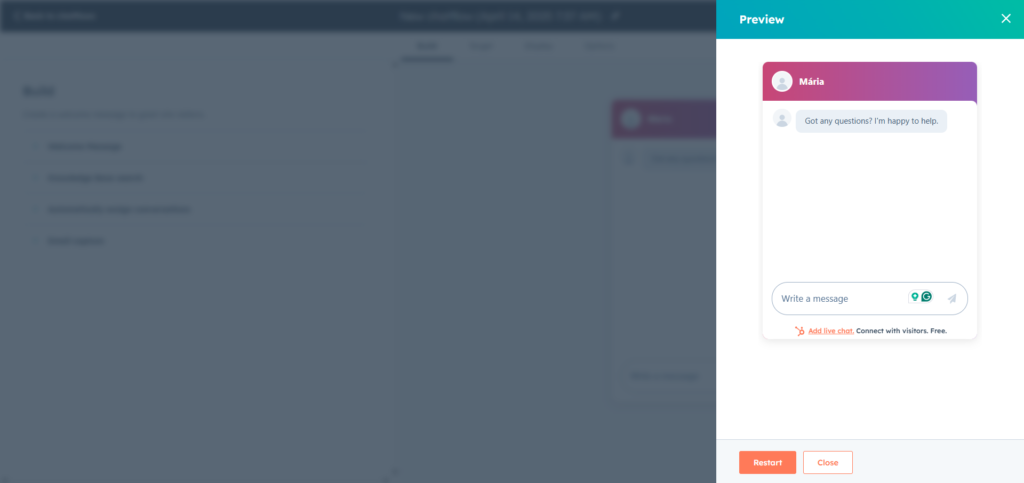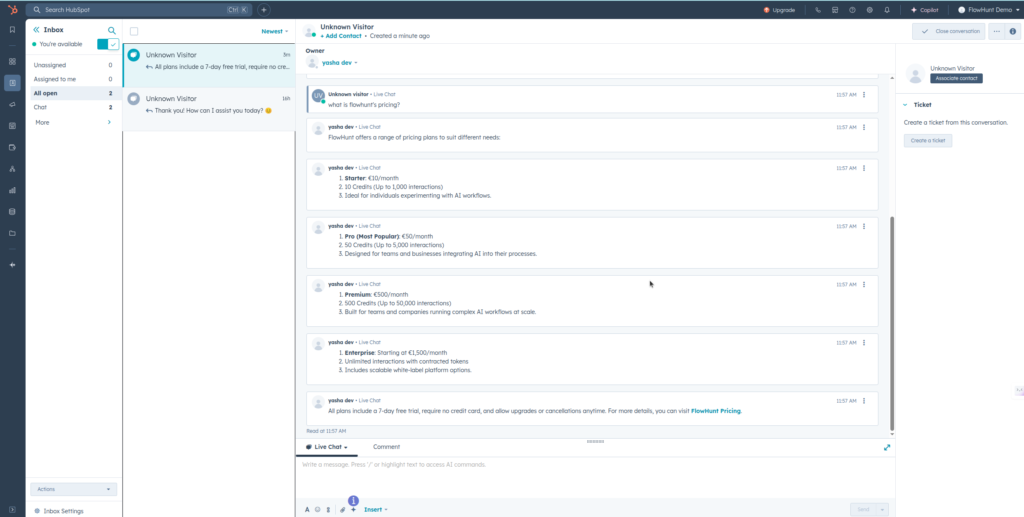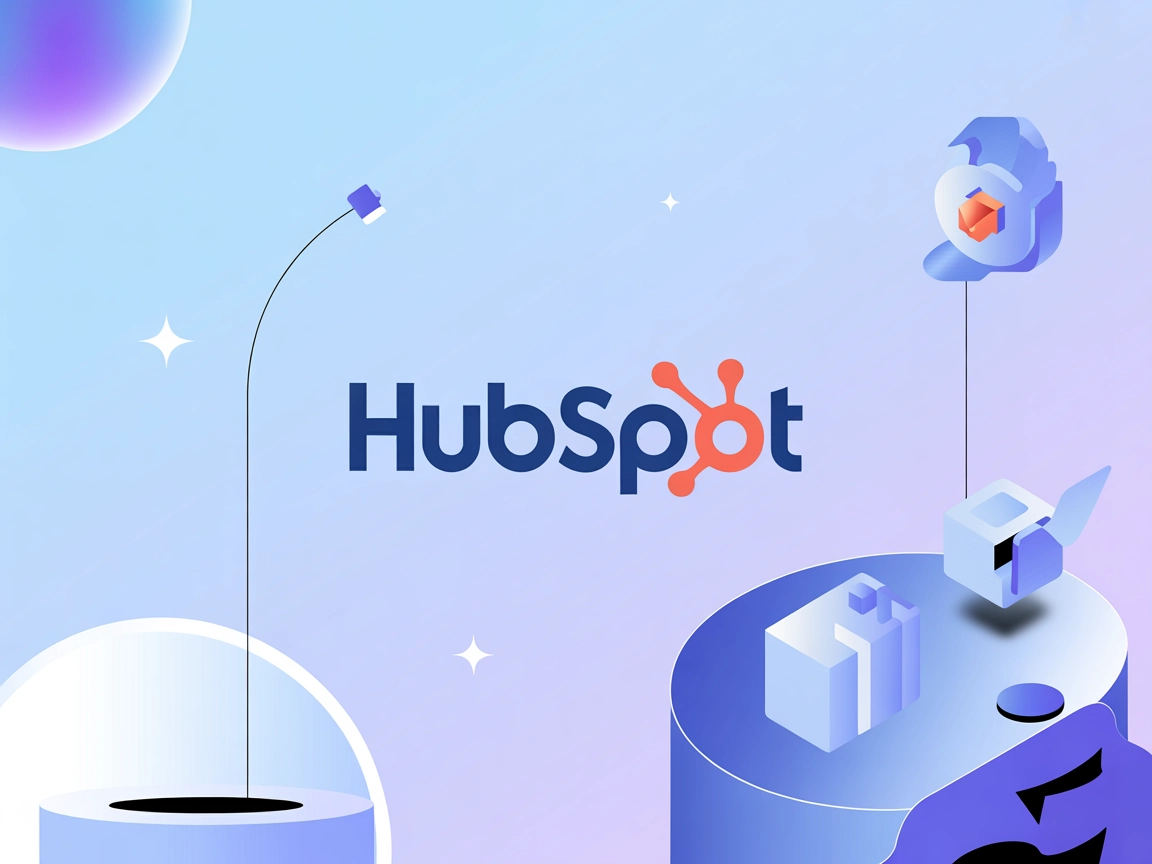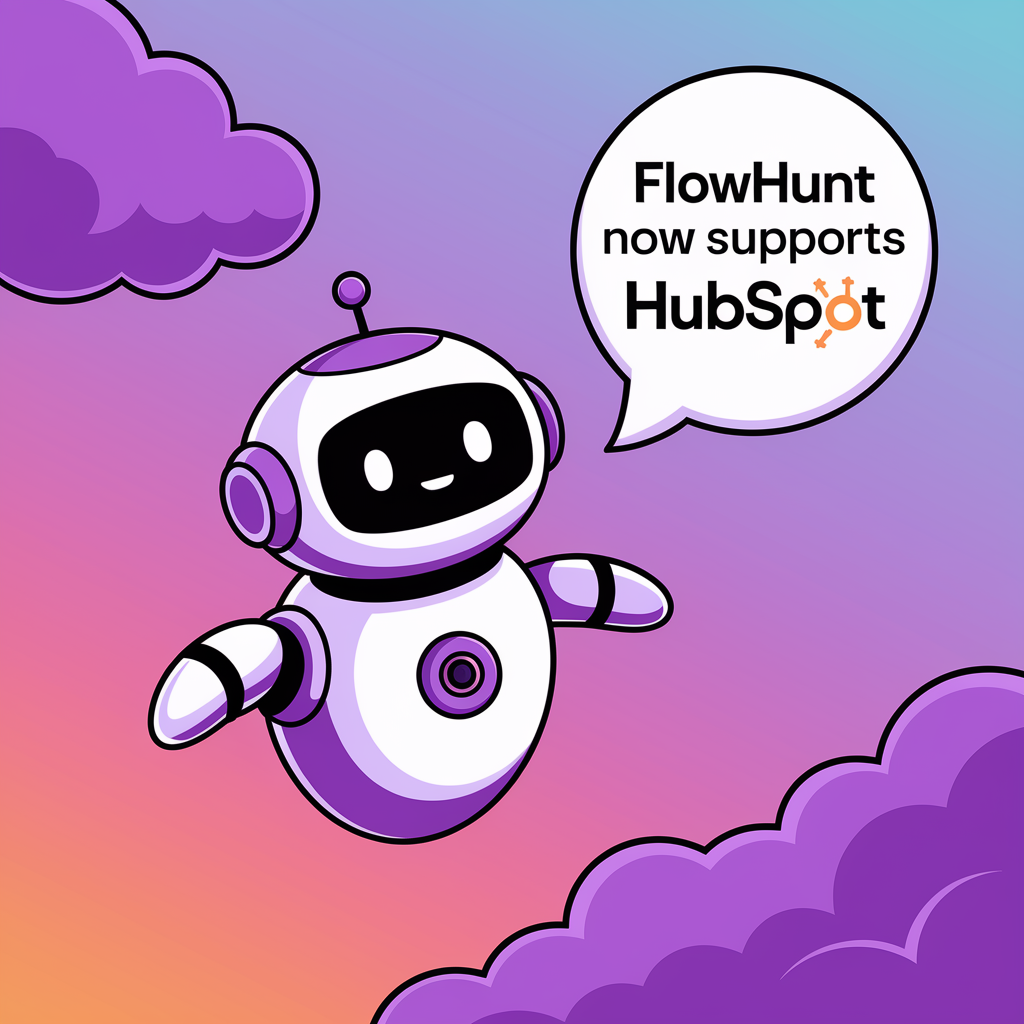
Chatbot de génération de leads pour Hubspot
Apprenez à créer un chatbot de génération de leads avec FlowHunt et à l'intégrer à HubSpot pour automatiser la capture, la qualification des leads et la gestion...

Améliorez votre chatbot HubSpot avec FlowHunt pour des réponses IA avancées, des sources de données en temps réel, la gestion des leads et un transfert fluide vers un humain.
Si vous utilisez un chatbot HubSpot et un assistant de réponse alimenté par IA, vous avez probablement rencontré certaines de ses limites. Vous pouvez utiliser FlowHunt pour alimenter les conversations sur tous les canaux HubSpot.
FlowHunt fonctionnera en complément de votre configuration actuelle, vous donnant un contrôle total sur la façon dont les réponses sont gérées. Décidez de ce que dit votre assistant, d’où il tire ses informations et de son ton.
En plus du service, vous pouvez connecter diverses autres fonctionnalités d’automatisation, telles que la gestion des contacts, les notifications de génération de leads, la recherche d’entreprise en temps réel, et plus encore.
Remarque : Ces composants nécessitent une intégration HubSpot. Vous ne l’avez pas encore configurée ? Commencez par ce guide rapide.
FlowHunt donne à votre chatbot HubSpot plus de contrôle et de flexibilité. Au lieu de simplement accueillir les utilisateurs, votre chatbot peut désormais gérer de vraies tâches et utiliser des données réelles. Voici quelques cas d’utilisation populaires :
Vous remarquerez qu’il existe six composants dans la catégorie HubSpot. Nous nous concentrerons sur les composants Créer un nouveau message dans HubSpot et Message reçu HubSpot, car ils sont essentiels au fonctionnement du chatbot. Ces deux composants servent de points de départ et de fin pour les réponses HubSpot et contrôlent où et comment le chatbot répond.
Ce composant représente le début de la conversation avec FlowHunt. Vous pouvez le considérer comme un composant déclencheur. Si vous êtes familier avec la création de Flows, vous pouvez aussi le voir comme un remplaçant du composant Chat Input, car ils remplissent un rôle très similaire.
Ce composant ne comprend qu’une seule sortie, représentant le message envoyé par l’utilisateur du chatbot. Comme ce composant est toujours placé au début d’un Flow ou sous-flux, il n’a pas d’entrée.
Ce composant représente les messages de l’IA envoyés au client. Il vous permet de contrôler où et comment FlowHunt envoie les réponses.
Vous pouvez considérer ce composant comme un équivalent de Chat Output. On le retrouve généralement à la toute fin d’un Flow, mais la sortie finale peut éventuellement être envoyée pour un traitement supplémentaire.
Les deux sorties de ce composant sont optionnelles et il fonctionne parfaitement en fin de Flow. La seule connexion requise est l’entrée message.
Créons un chatbot de service client simple pour HubSpot. Il existe de nombreuses façons de rendre ce chatbot plus puissant et mieux adapté à vos besoins. Vu les possibilités, nous ne couvrirons ici que le cas classique afin de vous apprendre à utiliser les composants et voir le chatbot en action.
Commençons par la version la plus basique d’un Flow HubSpot pour bien comprendre comment fonctionnent les composants de messagerie HubSpot. Le Flow le plus simple ne requiert que trois composants :
La connexion est aussi simple que cela. Cependant, ce Flow est loin d’être parfait. Ajoutons les fonctionnalités de base que tout bon chatbot de service client devrait avoir.
Voici un exemple de Flow de service client utilisant Claude Sonnet 3.5 comme LLM au lieu des modèles OpenAI. Pour les outils, il a accès à des informations vérifiées issues de votre base de connaissances interne via le composant Document Retriever, mais peut également rechercher sur Google en temps réel :
Rendez-vous dans la bibliothèque de flows pour obtenir ce Flow HubSpot et d’autres modèles prêts à l’emploi.
Vous remarquerez aussi les composants de gestion de contacts HubSpot :
Vous avez maintenant construit un chatbot de service client complet piloté par un agent IA autonome, qui utilise vos sources de connaissances pour répondre aux demandes clients. Il peut également rechercher, modifier ou créer des données clients selon les informations reçues.
Mais il manque encore une fonctionnalité essentielle au service client – les options de transfert vers un humain. Si vous avez utilisé d’autres flows de service client, vous avez sûrement remarqué qu’ils incluent souvent un transfert humain ou des notifications par email. Dans HubSpot, cela se passe un peu différemment.
Pour permettre aux agents humains de reprendre facilement la main quand nécessaire, il vous faudra créer un utilisateur FlowHunt dédié dans HubSpot et assigner automatiquement les messages. Cette configuration garantit un transfert fluide et que vos agents soient toujours informés au bon moment.
Remarque : L’assignation automatique des fils n’est disponible que pour les comptes HubSpot payants. Si un paramètre spécifie le comportement en cas d’indisponibilité de l’utilisateur, choisissez l’assignation quand même.
Votre chatbot est maintenant prêt pour le transfert humain, vous permettant de reprendre la main sur les conversations critiques à tout moment. Il vous suffit de changer le propriétaire du ticket du chatbot vers un agent humain :
Pour repasser au chatbot, il suffit de réassigner le ticket.
Il est temps de tester votre chatbot HubSpot de service client. Avec HubSpot, FlowHunt agit juste comme le moteur derrière votre chatbot HubSpot, et toutes les actions importantes se déroulent directement dans votre tableau de bord HubSpot.
Rappelez-vous que FlowHunt peut répondre aux fils provenant de n’importe quelle source :
Pour cet exemple, nous utiliserons le widget de chat, car c’est le plus simple à tester et s’assurer que votre connexion chatbot fonctionne correctement.
Passons en mode aperçu Chatflow. Vous y accédez via automatisations → Chatflows, cliquez sur Modifier sur le chatflow, puis cliquez sur le bouton Aperçu en haut à droite :
Nous allons poser une question simple :
Quel est le tarif de FlowHunt ?
Comme nous savons que la page des tarifs de FlowHunt fait partie des sources de connaissances dans notre Flow, le chatbot devrait pouvoir fournir une réponse précise grâce au Document Retriever :
Le chatbot a répondu immédiatement avec la bonne information. Vous remarquerez qu’il a découpé le message plus long en plusieurs plus petits. Cela est dû aux limitations de taille des messages HubSpot.
Si vous n’obtenez pas la réponse de FlowHunt, la cause la plus probable est l’assignation du fil. Localisez le fil dans votre boîte de réception et vérifiez le Propriétaire en haut.
S’il n’y a pas de propriétaire assigné, vous avez deux options :
…
FlowHunt vous offre un contrôle avancé sur les réponses du chatbot, intègre des sources de données en temps réel, permet la gestion des leads, l'enrichissement des contacts et prend en charge un transfert fluide vers un humain pour le service client.
Oui, vous pouvez utiliser les fonctionnalités de base de connaissances de FlowHunt même avec des comptes HubSpot gratuits, et ainsi gagner plus de contrôle sur la connaissance et les intégrations de votre chatbot.
FlowHunt permet un transfert humain fluide en vous permettant d’assigner et de réassigner les fils de discussion à des agents humains dans HubSpot, garantissant une transition sans accroc lorsque nécessaire.
FlowHunt donne accès à plus de 20 modèles d’IA, incluant des fournisseurs majeurs et des LLM open source, afin que vous puissiez choisir ou tester la solution la mieux adaptée à vos besoins.
Oui, l’intégration HubSpot de FlowHunt permet aux chatbots de rechercher, créer et mettre à jour des contacts en temps réel, aidant ainsi à automatiser la génération et la qualification de leads.
Découvrez comment FlowHunt apporte l'IA avancée, la gestion des contacts et l'automatisation sans couture à vos chatflows HubSpot.
Apprenez à créer un chatbot de génération de leads avec FlowHunt et à l'intégrer à HubSpot pour automatiser la capture, la qualification des leads et la gestion...
FlowHunt s'intègre à vos outils de service client et de productivité préférés afin que vous puissiez profiter de chatbots IA et d'automatisation partout. Parcou...
Connectez FlowHunt de manière transparente à HubSpot pour automatiser vos workflows CRM et opérations marketing.
Consentement aux Cookies
Nous utilisons des cookies pour améliorer votre expérience de navigation et analyser notre trafic. See our privacy policy.